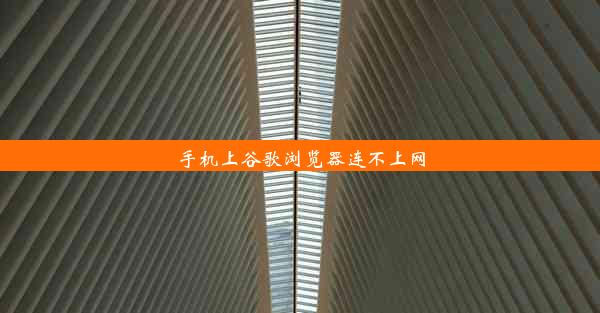谷歌浏览器怎样清除上网痕迹;谷歌浏览器怎样清除上网痕迹和密码

随着互联网的普及,人们越来越依赖网络进行生活、工作和娱乐。上网过程中会产生大量的上网痕迹,如浏览记录、搜索历史、登录密码等。这些痕迹可能会泄露个人隐私,甚至被不法分子利用。了解如何清除谷歌浏览器的上网痕迹和密码至关重要。
二、清除上网痕迹
1. 打开谷歌浏览器,点击右上角的三个点,选择设置。
2. 在设置页面中,找到隐私和安全选项,点击进入。
3. 在隐私和安全页面中,找到清除浏览数据选项,点击进入。
4. 在清除浏览数据页面中,勾选需要清除的数据类型,如浏览历史、下载历史、Cookie和网站数据等。
5. 点击清除数据按钮,确认清除操作。
三、清除搜索历史
1. 在谷歌浏览器地址栏输入chrome://history/,打开历史记录页面。
2. 在历史记录页面中,找到搜索历史选项,点击进入。
3. 在搜索历史页面中,勾选需要删除的搜索记录。
4. 点击删除按钮,确认删除操作。
四、清除下载历史
1. 在谷歌浏览器地址栏输入chrome://history/,打开历史记录页面。
2. 在历史记录页面中,找到下载历史选项,点击进入。
3. 在下载历史页面中,勾选需要删除的下载记录。
4. 点击删除按钮,确认删除操作。
五、清除登录密码
1. 打开谷歌浏览器,点击右上角的三个点,选择设置。
2. 在设置页面中,找到密码选项,点击进入。
3. 在密码页面中,找到管理密码选项,点击进入。
4. 在管理密码页面中,找到需要删除的密码,点击删除按钮。
5. 在弹出的提示框中,点击删除按钮,确认删除操作。
六、清除缓存和Cookie
1. 打开谷歌浏览器,点击右上角的三个点,选择设置。
2. 在设置页面中,找到隐私和安全选项,点击进入。
3. 在隐私和安全页面中,找到清除浏览数据选项,点击进入。
4. 在清除浏览数据页面中,勾选Cookie和网站数据和缓存选项。
5. 点击清除数据按钮,确认清除操作。
通过以上步骤,您可以轻松清除谷歌浏览器的上网痕迹和密码。为了保护个人隐私,建议定期清理上网痕迹,并定期更改密码。在上网过程中,注意保护个人信息,避免泄露给不法分子。